- Pengarang Abigail Brown [email protected].
- Public 2023-12-17 06:51.
- Terakhir diubah 2025-01-24 12:13.
Discord menerima aliran pembaruan yang stabil dengan perbaikan bug dan fitur baru, jadi ia mencoba memperbarui setiap kali Anda membukanya. Ketika pembaruan Discord gagal, biasanya karena masalah internet, tetapi bisa juga karena file yang rusak. Karena Discord tidak akan terbuka ketika gagal diperbarui, kami telah menyusun prosedur pemecahan masalah yang akan membuat Anda kembali online dan mengobrol sesegera mungkin.
Ketika pembaruan Discord gagal, Anda biasanya akan melihat sesuatu seperti ini:
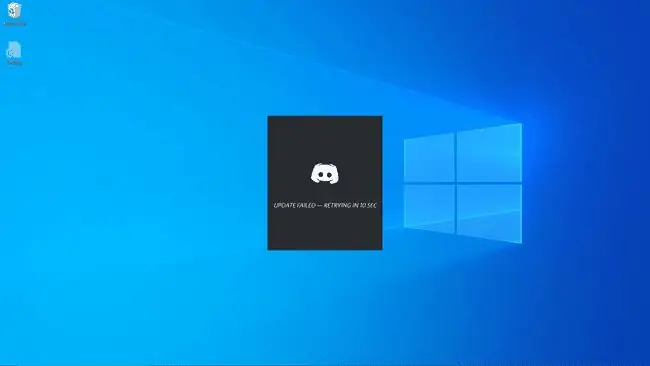
Dalam beberapa kasus, Anda akan melihat beberapa teks di atas pesan pembaruan yang gagal. Ini adalah frasa pendek yang tidak masuk akal seperti "Menemukan Wumpus," dan itu tidak berarti apa-apa.
Penyebab Kegagalan Pembaruan Discord
Penyebab paling umum dari kegagalan pembaruan Discord adalah masalah konektivitas dengan internet. Jika Anda mencoba memulai Discord tanpa koneksi internet yang berfungsi, Anda akan melihat pesan pembaruan gagal. Demikian pula, Anda akan melihat pesan ini jika internet Anda terputus saat Anda menggunakan Discord.
Dengan cara yang sama, apa pun yang mengganggu kemampuan aplikasi Discord untuk terhubung ke server Discord juga akan menyebabkan kesalahan ini. Program antivirus, firewall, dan hal terkait lainnya dapat menyebabkan kesalahan ini.
Ketika Anda mengalami loop gagal pembaruan Discord, dan koneksi internet Anda baik-baik saja, file Discord lokal yang rusak biasanya menjadi penyebabnya. Menghapus file dan terkadang melakukan beberapa tugas terkait biasanya akan memungkinkan program untuk memperbarui.
Cara Memperbaikinya Saat Pembaruan Discord Gagal
Untuk mengaktifkan dan menjalankan Discord, ikuti langkah-langkah berikut:
Sebagian besar instruksi ini relevan terlepas dari perangkat yang Anda gunakan untuk Discord. Instruksi yang berkaitan dengan loop pembaruan Discord khusus untuk Windows.
- Periksa untuk memastikan Anda tersambung ke internet. Jika perangkat yang Anda gunakan dengan Discord tidak dapat memuat situs web seperti Discord.com, perbaiki koneksi internet Anda dan buka Discord lagi.
- Periksa untuk melihat apakah Discord sedang down. Jika layanan Discord sedang offline, Anda tidak akan dapat menyambungkannya. Yang bisa kamu lakukan adalah menunggu sampai kembali online.
- Coba perangkat lain. Periksa untuk melihat apakah Discord berfungsi di ponsel Anda atau komputer lain. Jika ya, berarti ada masalah khusus dengan perangkat aslinya.
-
Jalankan Discord sebagai administrator. Dalam beberapa kasus, memberikan Discord izin tambahan untuk administrator akan memungkinkannya mengatasi masalah apa pun dan mengunduh pembaruan.
-
Nonaktifkan sementara antivirus Anda. Dengan antivirus Anda mati, periksa untuk melihat apakah Discord diperbarui dan dimulai secara normal. Jika ya, ada konflik dengan antivirus Anda, dan Anda harus beralih ke antivirus lain atau menyesuaikan pengaturan antivirus untuk membiarkan Discord.
- Cara Mematikan Windows Defender
- Cara Menonaktifkan Avast
- Cara Menonaktifkan McAfee
- Cara Menonaktifkan Norton
Pastikan untuk mengaktifkan kembali antivirus Anda atau menginstal antivirus lain setelah langkah ini. Jika antivirus Anda mengganggu Discord, Anda perlu mendapatkan bantuan dari pengembang antivirus Anda atau beralih ke yang baru.
-
Nonaktifkan sementara firewall Anda. Dengan firewall Anda mati sementara, periksa untuk melihat apakah Discord berfungsi. Jika ya, Anda harus menambahkan pengecualian ke firewall Anda untuk membiarkan Discord melewati atau mengganti firewall.
Jika Anda lebih suka membiarkan firewall Anda aktif, tambahkan pengecualian untuk Discord daripada menonaktifkannya untuk sementara. Jika Discord masih tidak memperbarui dengan pengecualian, Anda tahu masalahnya bukan pada firewall Anda.
-
Ganti nama file pembaruan Discord. Jika file rusak, ini akan memaksa Discord untuk mengunduh salinan baru dan memperbaiki masalahnya sendiri.
- Tekan tombol Windows + R.
- Ketik %localappdata% dan tekan Enter.
- Buka folder Discord.
- Ganti Nama Update.exe menjadi UpdateX.exe.
- Coba buka Discord, dan lihat apakah itu diperbarui.
-
Instal ulang Discord. Matikan semua proses Discord yang tersisa, hapus file Discord lokal, dan instal ulang dari awal.
- Tekan CTRL + ALT + DEL, dan pilih Tugas Manajer.
- Temukan Discord dalam daftar proses, pilih, dan klik End Task.
- Jika ada beberapa contoh Discord, pilih masing-masing dan klik End Task.
- Klik tombol Start > Pengaturan > Aplikasi. (Atau, pada Windows 11, tekan kombinasi keyboard Win+i dan cari Settings.)
- Temukan Discord, pilih, dan klik Uninstall.
- Setelah proses uninstall, tekan Windows key + R.
- Ketik %appdata% dan tekan Enter.
- Cari folder Discord dan hapus.
- Tekan tombol Windows + R lagi, tetapi ketik %localappdata% kali ini sebelum Anda menekan Enter.
- Cari folder Discord dan hapus. (Pada Windows 11, buka Apps & Features, pilih Discord dan klik menu tiga titik dan pilih Uninstall.)
- Unduh dan instal Discord.
Anda mungkin perlu mencari entri Discord di registri Anda menggunakan regedit dan menghapusnya dalam beberapa kasus ekstrem. Namun, kami tidak menyarankan menghapus sesuatu dari registri Anda kecuali Anda tahu apa yang Anda lakukan. Pertimbangkan untuk menghubungi dukungan Discord jika aplikasi masih tidak memperbarui setelah instalasi bersih.






